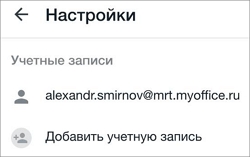Mail.ru
Создать пароль для приложения
1.Откройте почтовый клиент Mail.ru и войдите в почтовый ящик.
2.Откройте настройки Mail ID -> Пароль и безопасность -> Пароли для внешних приложений.
3.Нажмите Добавить и введите название пароля.
4.Скопируйте и сохраните пароль, который получился.
Войти при первом запуске приложения
1.На экране Войти через выберите  Mail.ru.
Mail.ru.
2.Введите адрес электронной почты.
3.Введите специальный пароль, который вы создали в почтовом клиенте Mail.ru.
4.Нажмите Войти.
Появится диалоговое окно с предложением подключить защиту данных (вход по отпечатку пальца, или паролю). Для подключения этой функции нажмите Включить и приложите палец к сканеру (или введите пароль). Отключить функцию защиты можно в настройках приложения.
Откроется папка Входящие.
Войти, если в приложении уже есть почтовый ящик
Через панель навигации:
1.Откройте панель навигации ( ).
).
2.Нажмите  , затем
, затем  Добавить учетную запись.
Добавить учетную запись.
3.Введите данные и нажмите Войти.
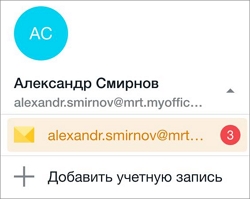
Через экран настроек:
1.Откройте панель навигации ( ).
).
2.Выберите  Настройки ->
Настройки ->  Добавить учетную запись.
Добавить учетную запись.
3.Введите данные и нажмите Войти.